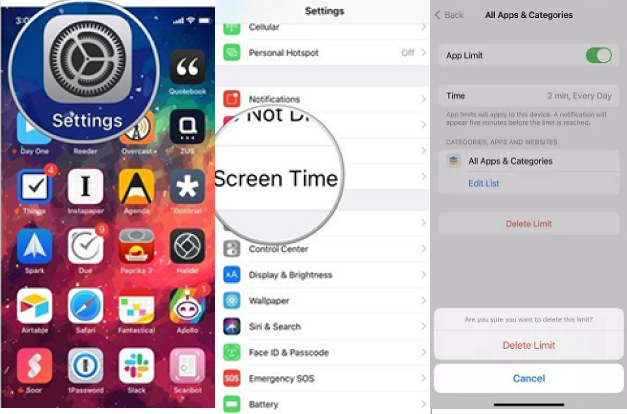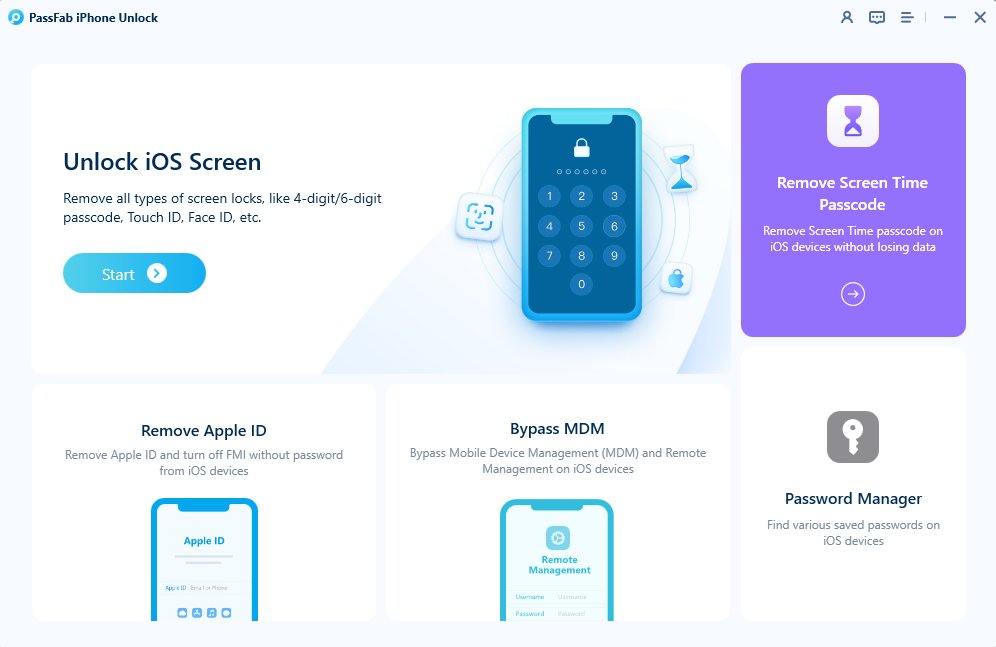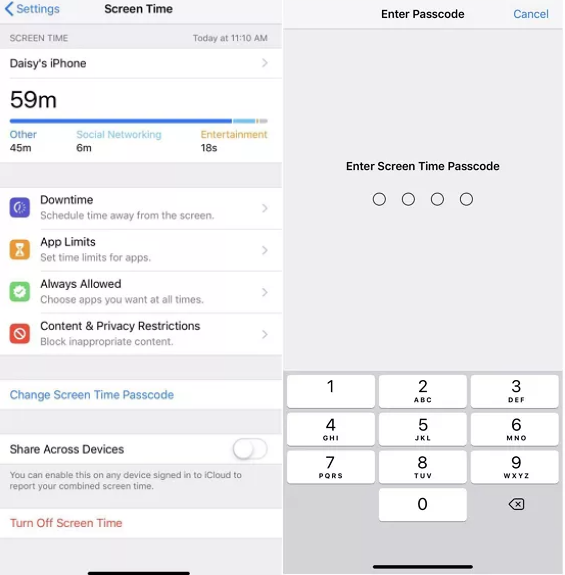يقوم العديد من المستخدمين بتعيين حد أقصى لوقت استخدام الشاشة لتطبيقات مختلفة على أجهزة الايفون والايباد الخاصة بهم. يساعدهم هذا الحد الزمني على مراقبة مقدار الوقت الذي يقضونه في كل تطبيق ولا يسمح لهم بإكمال استخدام تطبيق معين بمجرد الوصول إلى هذا الحد. لكن في بعض الأحيان، يمكن أن يسبب هذا الحد الزمني مشكلة، خاصة إذا نسيت رمز دخول ميزة مدة استخدام الجهاز.
في هذه المقالة، ستتعرف على الحد الزمني على الايفون وكيفية إزالة الحد الزمني على الايفون بدون رمز الدخول.
الجزء 1: ما هو الحد الزمني على الايفون والايباد؟
الجزء 2: لماذا يقول جهاز الايفون الخاص بي تم الوصول لحد زمني؟
الجزء 3: كيفية إزالة الحد الزمني على الايفون باستخدام كلمة الدخول؟
الجزء 4: كيف يمكنني التخلص من ميزة مدة استخدام الجهاز على جهاز الايفون الخاص بي بدون كلمة دخول؟ رائج
الجزء 5: كيف يمكنني إعادة ضبط الحد الزمني على جهاز الايفون الخاص بي؟
الأسئلة الشائعة:
الجزء 1: ما هو الحد الزمني على الايفون والايباد؟
تُعد مدة استخدام الجهاز على الايفون والايباد ميزة ديناميكية تساعدك على مراقبة مقدار الوقت الذي تقضيه على هاتفك يوميًا.
مع هذه الميزة يأتي الحد الأقصى للتطبيق على الجهاز الذي يمكّنك من تعيين حد زمني لاستخدام تطبيق معين يوميًا حتى تتمكن من قضاء وقتك في أنشطة أكثر إنتاجية. كما يوفر نظرة عامة مفصلة عن نشاطك على التطبيقات المختلفة.
تساعدك هذه الميزة أيضًا على التحكم في وقت شاشة طفلك، حيث أنها تتطلب رمز دخول بمجرد الوصول إلى الحد الأقصى. لذلك، لم يعد طفلك قادرًا على الوصول إلى التطبيقات التي قمت بتعيين الحد لها.
الجزء 2: لماذا يقول جهاز الايفون الخاص بي تم الوصول لحد زمني؟
عندما تقوم بتمكين حد معين من ميزة مدة استخدام الجهاز في تطبيقات معينة على جهاز الايفون الخاص بك، تتلقى إشعارًا يفيد "تم الوصول إلى الحد الزمني" قبل خمس دقائق من انتهاء الحد. إذا أخبرك جهاز الايفون الخاص بك بأنه قد تم الوصول إلى الحد الزمني، فهذا يعني أنك قضيت وقتًا كافيًا على جهاز الايفون الخاص بك، وحان الوقت لتركه جانبًا والانتقال إلى نشاط آخر. ولكن إذا كنت تفعل شيئًا مثمرًا على هاتفك وتحتاج إلى تمديد الحد الزمني، فسيشرح القسم التالي كيفية إزالة الحد الزمني على الايفون.
الجزء 3: كيفية إزالة الحد الزمني على الايفون باستخدام كلمة الدخول؟
إذا كنت تتذكر رمز دخول ميزة مدة استخدام الجهاز، فيمكنك بسهولة إيقاف تشغيل ميزة الحد الزمني على جهاز الايفون الخاص بك. ولكن قبل القيام بذلك، يرجى الأخذ في الاعتبار أنه بعد إزالة الحد الزمني، لن يتم إعلامك بوقت استخدام التطبيق الخاص بك. كما سيحصل أطفالك على وصول غير محدود إلى التطبيقات. ولكن، دعونا نرى كيفية إيقاف تشغيل مؤقت الشاشة على الايفون والايباد:
قم بتشغيل تطبيق الإعدادات.
قم بالتمرير لأسفل إلى إعدادات ميزة مدة استخدام الجهاز.
اضغط على حدود التطبيقات وابحث عن التطبيقات التي تريد إزالة الحد منها.
اضغط على زر إزالة الحد.
أدخل رمز دخول ميزة مدة استخدام الجهاز.

بعد تأكيد الإجراء، ستتم إزالة الحد الزمني للتطبيقات المحددة، وستتمكن من استخدامها بحرية.
الجزء 4: كيف يمكنني التخلص من ميزة مدة استخدام الجهاز على جهاز الايفون الخاص بي بدون كلمة دخول؟ رائج
كلمة مرور ميزة مدة استخدام الجهاز مطلوبة لإزالة حد وقت الشاشة من أجهزة اجهزة أبل الخاصة بك. إذا نسيت ذلك، فأنت في مشكلة كبيرة!
يؤدي فقدان رمز دخول ميزة مدة استخدام الجهاز إلى فقدان الوصول الدائم إلى إعدادات الحد الزمني. وبدونها، لا يمكنك تغيير أو إيقاف الحدود الزمنية للتطبيقات.
لكن لا تقلق، نحن سنساعدك!
PassFab iPhone Unlock هي أداة رائعة تساعدك على إزالة الحد الزمني على الايفون في بضع خطوات. باستخدام هذه الأداة المذهلة، يمكنك إزالة قفل شاشة، معرف أبل أو تجاوز أقفال MDM (إدارة الأجهزة المحمولة).
ستوضح الخطوات التالية كيفية التخلص من الحدود الزمنية على الايفون:
ملحوظة:
يجب عليك الوصول إلى جهاز كمبيوتر شخصي أو جهاز Mac لاتباع هذه الطريقة. قم أيضًا بتعطيل إعدادات تحديد موقع الايفون قبل المتابعة.
قم بتثبيت وتشغيل PassFab iPhone Unlock على جهاز كمبيوتر يمكن الوصول إليه.
اختر إزالة رمز دخول ميزة مدة استخدام الجهاز.

استخدم كابل OTG لتوصيل جهاز الايفون/الايباد بالكمبيوتر.
الآن، انقر فوق الزر "ابدأ في الإزالة".

اسمح للنظام بتجاوز رمز دخول ميزة مدة استخدام الجهاز. انقر فوق تم لإنهاء العملية.

تمت إزالة رمز مرور ميزة مدة استخدام الجهاز.
الجزء 5: كيف يمكنني إعادة ضبط الحد الزمني على جهاز الايفون الخاص بي؟
يعد إعادة تعيين حد مدة استخدام الجهاز على جهاز الايفون أمرًا بسيطًا. إذا كنت تريد إزالة الحد من جميع التطبيقات مرة واحدة، فاتبع الخطوات التالية:
انتقل إلى الإعدادات وانتقل لأسفل إلى إعدادات قفل الشاشة.
اضغط على خيار إيقاف تشغيل قفل الشاشة.
-
أدخل رمز الدخول وانتظر حتى تتم إعادة تعيين الحد.

بعد إيقاف تشغيل "مدة استخدام الجهاز"، لن يتم إعلامك بشأن مدة استخدام جهازك، وستتم إعادة تعيين جميع الحدود الزمنية إلى الوضع الافتراضي.
الأسئلة الشائعة حول كيفية إزالة الحد الزمني على الايفون بدون رمز الدخول:
1. ما هو نوع الحد الزمني الذي يمكنني إزالته؟
باستخدام الطرق الموضحة في هذه المقالة، يمكنك إزالة جميع أنواع الحدود الزمنية، مثل حدود التطبيقات ووقت التوقف عن العمل وإعدادات الاتصال.
2. ماذا يحدث إذا قمت بإزالة كافة الحدود الزمنية؟ هل سأفقد بيانات ميزة مدة استخدام الجهاز الخاصة بي؟
إذا قمت بإزالة جميع الحدود الزمنية، فسوف تفقد جميع بيانات مدة استخدام الجهاز السابقة ولن تتلقى احصائيات بعد الآن.
3. هل يمكن لأحد الوالدين إزالة الحد الزمني لجهاز الايفون عن بعد؟
نعم، يمكنك إزالة الحد الزمني عن بعد من هاتف الايفون الخاص بطفلك عن طريق تمكين ميزة المشاركة العائلية على جهازك. ستساعدك الخطوات التالية على تحقيق ذلك:
- انتقل إلى إعدادات iCloud وانتقل إلى خيار ميزة مدة استخدام الجهاز.
- ابحث عن اسم جهاز طفلك وانقر عليه.
- قم بالتمرير لأسفل واضغط على زر إيقاف تشغيل ميزة مدة استخدام الجهاز.
- أدخل رمز الدخول.
الملخص
الحد الأقصى لميزة مدة استخدام الجهاز هو ميزة مفيدة تساعدك على التحكم في مدة استخدام جهازك. كما أنه يمكّنك من مراقبة وقت طفلك على الهاتف المحمول. لكن تعطيله أو إزالته يصبح في بعض الأحيان أمرًا مملاً، خاصة عندما تنسى رمز دخول ميزة مدة استخدام الجهاز.
تشرح هذه المقالة كيفية إزالة الحد الزمني على الايفون باستخدام كلمة الدخول أو بدونها بسهولة. ناقشنا أيضًا أداة إزالة ميزة مدة استخدام الجهاز الاحترافية.